iphone 护眼模式怎么设置
当今数字化时代,我们长时间盯着手机屏幕,眼睛承受着巨大的压力,iPhone作为备受青睐的智能手机,其护眼模式的设置对于保护我们的视力至关重要,下面将详细介绍iPhone护眼模式的设置方法:
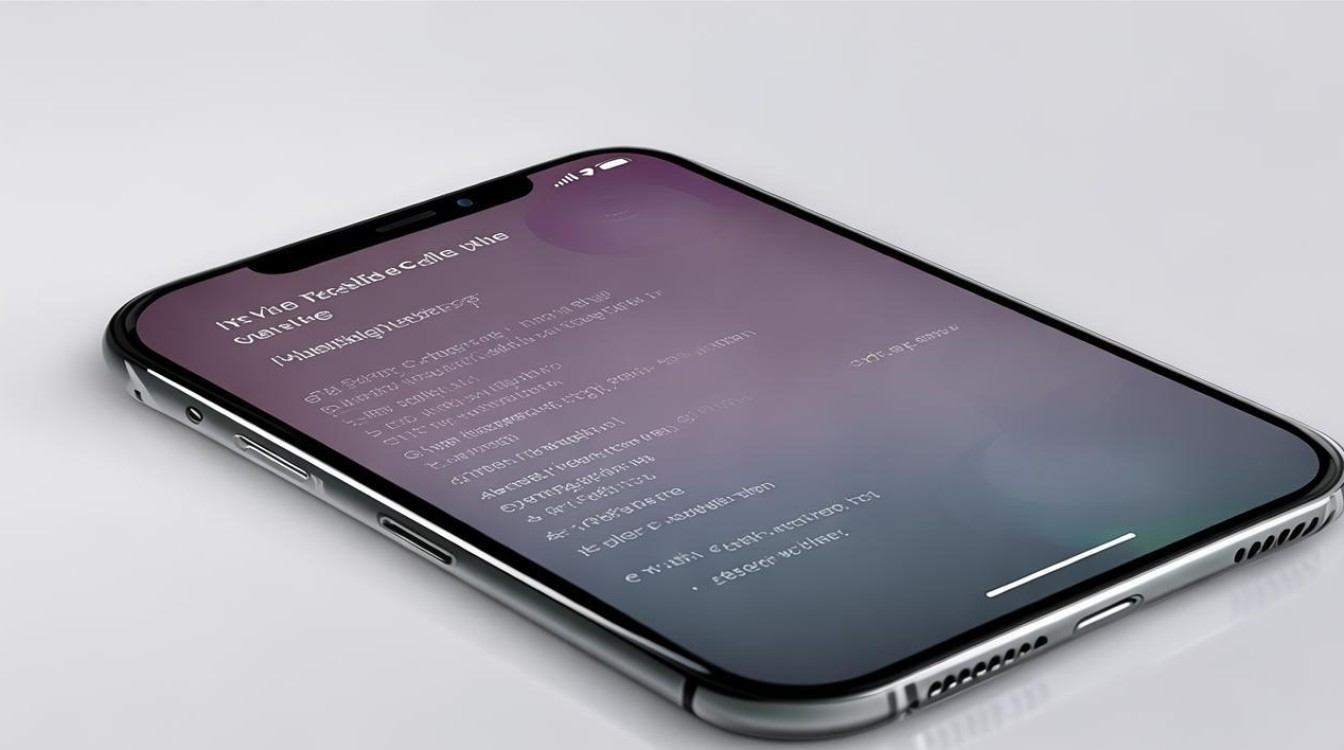
通过“设置”应用开启护眼模式(夜览)
-
进入设置:在iPhone的主屏幕上找到“设置”应用图标并点击打开。
-
查找显示与亮度选项:在设置菜单中,向下滚动屏幕,找到“显示与亮度”选项并点击进入。
-
开启夜览功能:在“显示与亮度”页面中,您会看到“夜览”选项,点击“夜览”选项,将其右侧的开关切换至绿色,即表示已开启护眼模式(夜览)。
-
手动调整色温:开启夜览后,您可以根据自己的喜好手动调整色温,在“夜览”设置页面中,有一个色温调节滑块,您可以向左或向右滑动滑块来调整色温,向左滑动会使屏幕颜色偏暖(黄色调更浓),向右滑动则会使屏幕颜色偏冷(蓝色调更明显)。
-
设置自动开启和关闭时间(可选):如果您希望护眼模式在特定时间自动开启和关闭,可以在“夜览”设置页面中进行设置,点击“选项”,然后点击“设定时间”,在这里您可以设置护眼模式开始和结束的时间,您可以设置从晚上8点到早上7点自动开启护眼模式,这样在这段时间内,您的iPhone屏幕将始终保持护眼模式的色温。
通过控制中心快速开启或关闭护眼模式
-
添加夜览到控制中心(如果尚未添加):打开“设置”应用,点击“控制中心”选项,在“更多控制”部分,找到“夜览”功能(如果找不到,可以在列表中向下滑动查找),点击旁边的“+”号,将其添加到控制中心。
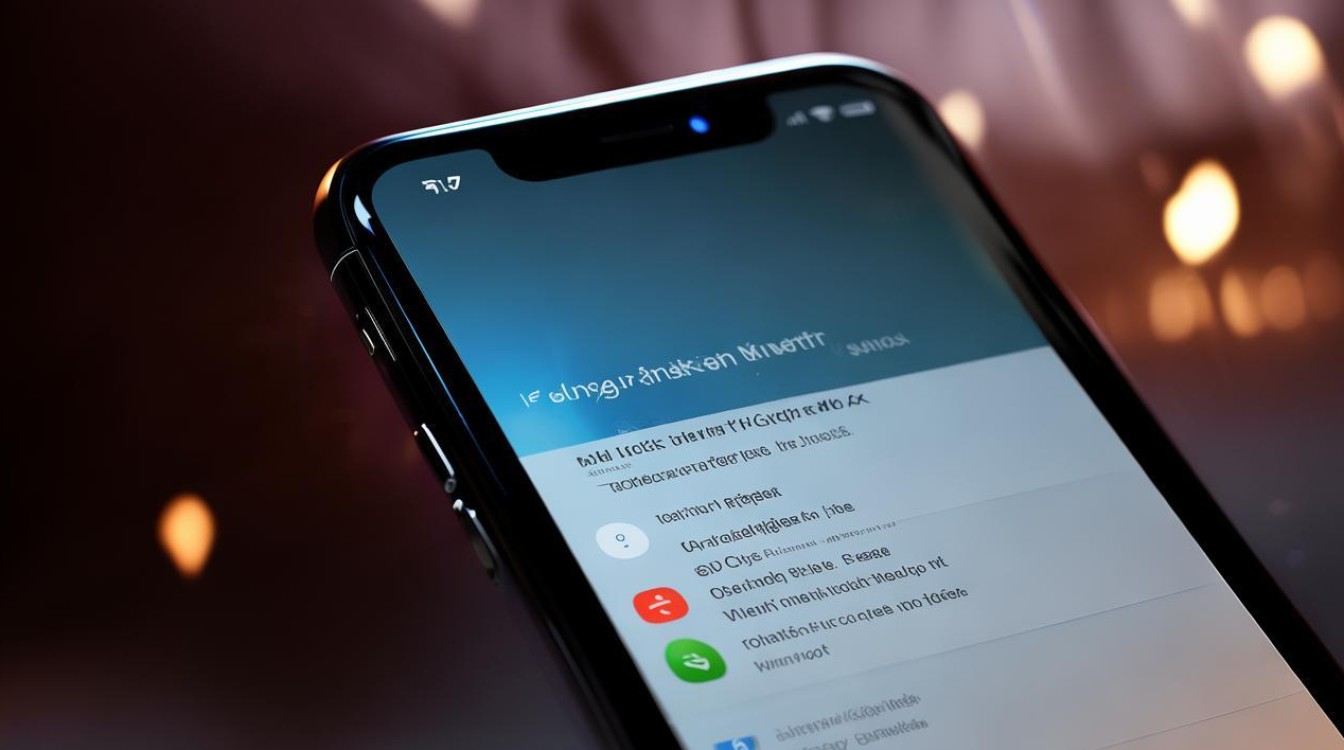
-
通过控制中心操作:从iPhone屏幕的右上角向下滑动(如果是全面屏iPhone,从左上角向下滑动),打开控制中心,在控制中心中,您会看到“夜览”图标(一个带有月亮的图标),点击该图标,可以快速开启或关闭护眼模式,当图标变为白色且有蓝色背景时,表示护眼模式已开启;再次点击,图标恢复原状,护眼模式关闭。
使用快捷指令设置护眼模式
-
创建快捷指令:打开“快捷指令”应用(如果您的iPhone上没有该应用,可以从App Store下载),点击“创建快捷指令”,然后选择“添加操作”,在搜索框中输入“设置夜览”,找到“设置夜览”操作并点击,您可以选择“开启”或“关闭”夜览,并点击“下一步”,为快捷指令命名,护眼模式开启”或“护眼模式关闭”,然后点击“完成”。
-
使用快捷指令:您可以在主屏幕上找到刚刚创建的快捷指令图标,点击它即可快速开启或关闭护眼模式,您还可以将快捷指令添加到Siri建议或自动化流程中,以便更方便地使用,您可以创建一个自动化流程,当连接到特定的Wi Fi网络时自动开启护眼模式。
注意事项
-
不同iPhone型号的差异:虽然大部分iPhone型号都支持护眼模式(夜览)的设置,但某些较旧的型号可能在功能细节上有所不同,一些旧型号可能没有控制中心自定义功能,或者在色温调节范围上有所限制。
-
对应用显示的影响:在某些应用中,开启护眼模式可能会导致颜色显示略有偏差,这是因为护眼模式改变了屏幕的整体色温,而不同应用的设计和色彩校准方式不同,如果在某个应用中发现显示问题,您可以尝试在该应用的设置中调整显示选项,或者暂时关闭护眼模式。
-
电池续航影响:使用护眼模式可能会对电池续航产生一定影响,因为屏幕颜色的改变可能会影响屏幕的功耗,但这种影响通常较小,如果您发现开启护眼模式后电池消耗明显加快,可以尝试调整色温或检查其他可能导致耗电增加的应用或设置。
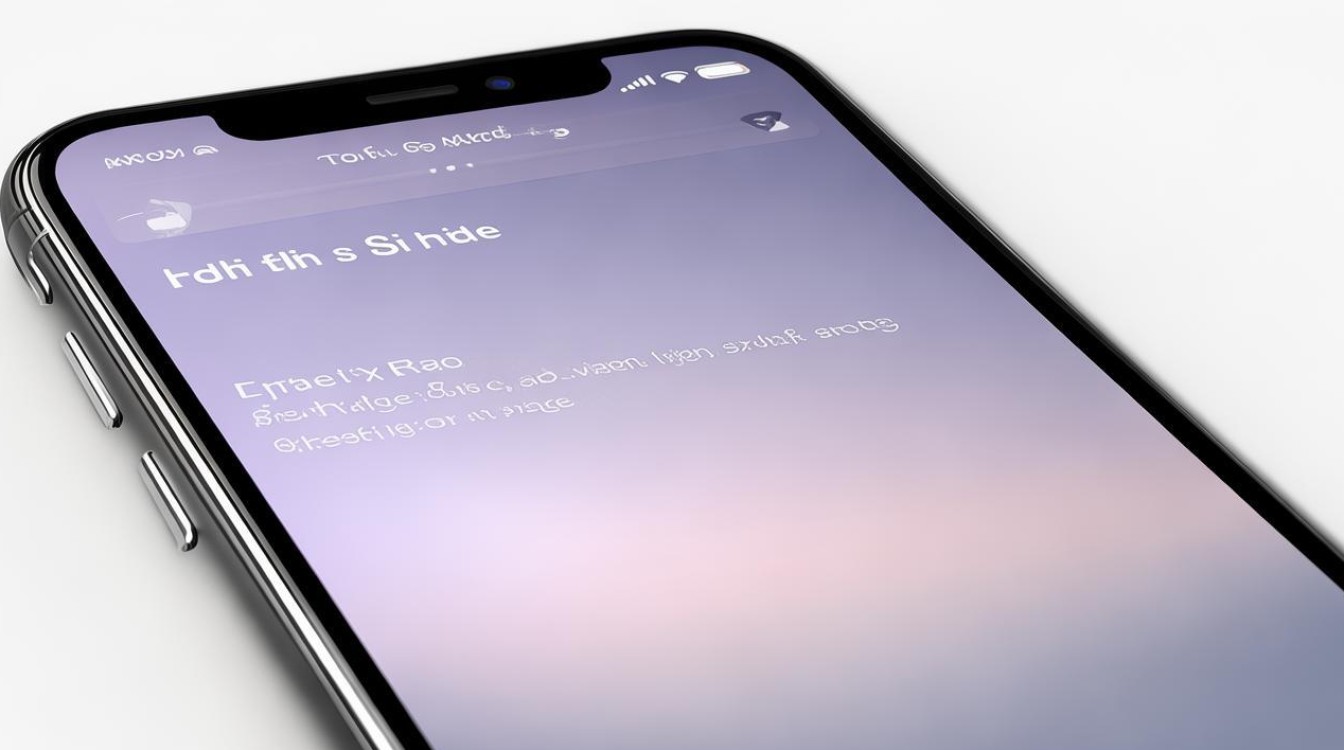
以下是关于iPhone护眼模式设置的相关问答FAQs:
问题1:开启护眼模式后,为什么有些应用的颜色看起来很奇怪?
答:护眼模式通过降低蓝光和调整色温来减少对眼睛的刺激,但这可能会影响某些应用的颜色准确性,不同的应用在设计时可能使用了特定的色彩配置,当屏幕色温改变时,这些应用的颜色可能会显得不自然,如果遇到这种情况,您可以尝试在应用的设置中查找是否有相关的显示选项进行调整,或者根据个人感受适当调整护眼模式的色温。
问题2:除了通过“设置”和控制中心,还有其他方法可以快速开启护眼模式吗?
答:除了上述方法外,您还可以使用Siri语音助手来开启护眼模式,只需唤醒Siri(可以通过长按电源键或说“嘿,Siri”),然后说出“开启夜览”或“打开护眼模式”,Siri就会为您执行操作。
版权声明:本文由环云手机汇 - 聚焦全球新机与行业动态!发布,如需转载请注明出处。












 冀ICP备2021017634号-5
冀ICP备2021017634号-5
 冀公网安备13062802000102号
冀公网安备13062802000102号